AgilentA阻抗分析仪使用手册
Agilent安捷伦阻抗网络分析仪-操作指导说明书

安捷伦精密阻抗网络分析仪-操作指导说明书
11 触发设置
[Trigger]键,根据需要设置,默认连续扫 描,即曲线实时更新状态; -SINGLE:单次扫描
12 测试记录
将器件安装至夹具,进行数据记录。
需要先按[Marker]键,再数字输入(或转 动旋钮选择)对应的信号值,进行所需 数据抓取。
安捷伦精密阻抗网络分析仪-操作指导说明书
4 选择功能
[Meas]键,根据所需测量的参数,进行测 试功能选择。
安捷伦精密阻抗网络分析仪-操作指导说明书
5 曲线形式设置 [Format]键,根据需要,选择线性/LIN 或 对数/LOG 的形式显示。
[Display]键,根据需要,选择不同的显示 功能: -SPLIT:对 A、B 曲线分开单独显示; -HIDE INACT:只显示选中的 A 或 B 曲线; 6 曲线显示设置 -ACCUMULATE: 对 测 试 的 曲 线 进 行 多 次 叠加显示; -OFFSET:可输入设置参数补偿
安捷伦精密阻抗网络分析仪-操作指导说明书
序号
步骤
操作内容
图示
1 开机/初始化
a) 开机:仪器预热≥20min b) 初始化:[Preset]键,恢复预设状态
2 夹具选择
根据器件封装结构差异,选择相适应的 夹具,并正确安装。
安捷伦精密阻抗网络分析仪-操作指导说明书
[Cal]键,选择 FIXTURE COMPEN,进行以 下操作: 3 校准/减少误差 a) OPEN:开路清“0” b) SHORT:短路清“0”(需放置短路片)
13 结束
关机
安捷伦精密阻抗网络分析仪-操作指导说明书
9 信号源输入
[Start]键,再用数字键输入相应的起始信 号值; [Stop]键,再用数字键输入相应的终止信 号值;
AgilentEA仪器操作作业指导书

工艺文件产品型号:ZXC10 BTSB部件代号:BTS文件名称: Agilent E4406A仪器操作作业指导书文件编号:版本:A共 29 页(包括封面)拟制审核会签标准化批准中兴通讯股份有限公司1适用范围用于指导如何使用Agilent E4406A型(或者Agilent E4445A型)矢量信号分析仪测试ZXC10 BTSB(包括ZXC10 BTSB I1系统、ZXC10 BTSB I2系统)和ZXC10 BTSAE系统的无线指标。
2工具大功率衰减器(40dB衰减,50Ω,工作频段应满足CDMA450MHz ~频段) 1个Agilent E4406A型矢量信号分析仪(或者Agilent E4445A型)1台后台服务器(安装了ZXC10 OMC后台软件) 1台时钟电缆(BNC阳-SMB阴) 2根射频电缆(N阳-N阳,2米) 1根射频电缆(N阳-N阳,1米) 1根集线器 1个地线1根3测试方法和步骤在ZXC10 BTSB系统调试和射频的有关单板调试中,需要对系统或单板的无线指标进行测量,无线指标是否达标是衡量系统或单板是否合格的一个重要标准。
在调试中,我们采用Agilent E4406A型矢量信号分析仪对系统或单板的无线指标进行测量。
具体测试项目测试方法请按后面的说明进行操作。
3.1仪器上电前的准备工作接地:矢量信号分析仪为贵重仪器,在仪器上电之前应该保证仪器有良好的接地,以免对仪器造成不必要的损害。
在仪器的后背板的右下角有一个接地的环形接线柱,用接地电缆把仪器接地接线柱和大地良好连接起来。
外接时钟参考源:矢量信号分析仪需要外部提供PP2S和10M的参考时钟。
对于ZXC10 BTSB I1 、ZXC10 BTSB I2机架,在GCM单板的前面板上有PP2S时钟和10M时钟的输出口。
用两根时钟电缆(BNC阳-SMB阴)分别连接仪器后背板的接线柱和基站的主用GCM单板上的时钟参考源的输出口。
具体为:TRIGGER IN接线柱接ZXC10 BTSB 机架的主用GCM面板的PP2S输出口,EXT REF IN接线柱连接主用GCM面板的10M输出口。
安捷伦A操作规程
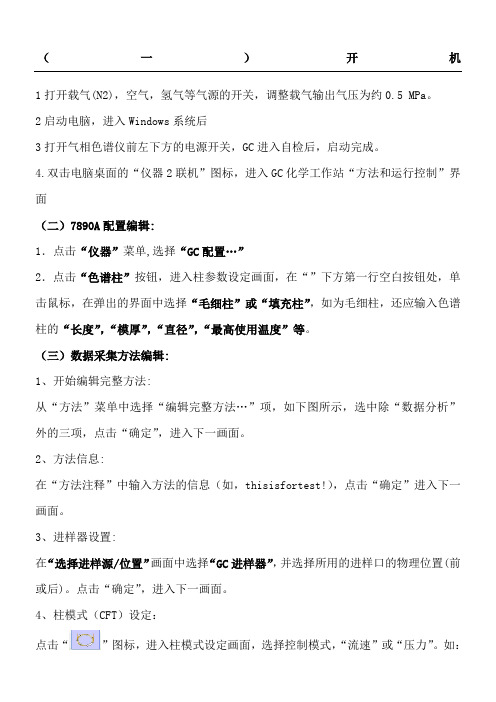
(一)开机1打开载气(N2),空气,氢气等气源的开关,调整载气输出气压为约0.5 MPa。
2启动电脑,进入Windows系统后3打开气相色谱仪前左下方的电源开关,GC进入自检后,启动完成。
4.双击电脑桌面的“仪器2联机”图标,进入GC化学工作站“方法和运行控制”界面(二)7890A配置编辑:1.点击“仪器”菜单,选择“GC配置…”2.点击“色谱柱”按钮,进入柱参数设定画面,在“”下方第一行空白按钮处,单击鼠标,在弹出的界面中选择“毛细柱”或“填充柱”,如为毛细柱,还应输入色谱柱的“长度”,“模厚”,“直径”,“最高使用温度”等。
(三)数据采集方法编辑:1、开始编辑完整方法:从“方法”菜单中选择“编辑完整方法…”项,如下图所示,选中除“数据分析”外的三项,点击“确定”,进入下一画面。
2、方法信息:在“方法注释”中输入方法的信息(如,thisisfortest!),点击“确定”进入下一画面。
3、进样器设置:在“选择进样源/位置”画面中选择“GC进样器”,并选择所用的进样口的物理位置(前或后)。
点击“确定”,进入下一画面。
4、柱模式(CFT)设定:点击“”图标,进入柱模式设定画面,选择控制模式,“流速”或“压力”。
如:压力,25psi;或流速,6.5ml/min。
5、分流不分流进样口参数设定:点击“”图标,进入进样口设定画面。
点击“模式”右方的下拉式箭头,选择进样方式为“不分流”(或分流方式,分流)。
输入进样口的温度(如250℃),输入隔垫吹扫流量(如3ml/min)。
在“分流出口吹扫流量”下边的空白框内输入吹扫流量(如0.75min后60ml/min);如选择分流方式,则要输入“分流比”。
6、柱温箱温度参数设定:点击“”图标,进入柱温参数设定。
在空白表框内输入温度,选中“柱温箱温度为开”左边的方框;℃/min—升温速率;输入合适的升温参数。
7、FID检测器参数设定:点击“”图标,进入检测器参数设定。
Agilent频谱分析仪基本操作简介
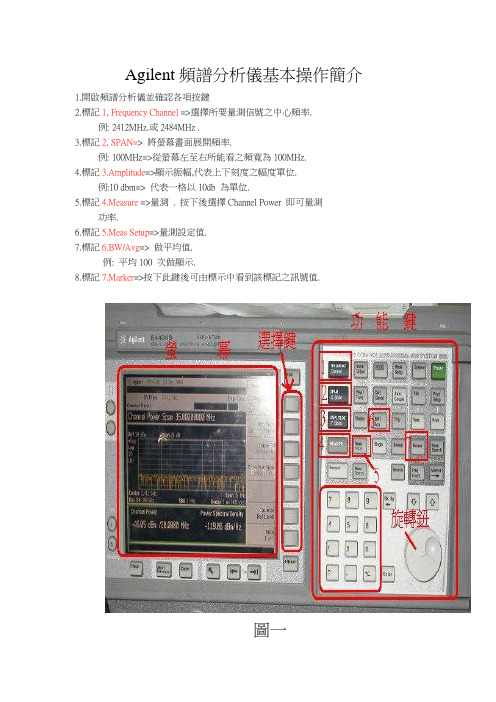
Agilent頻譜分析儀基本操作簡介
1.開啟頻譜分析儀並確認各項按鍵
2.標記1, Frequency Channel =>選擇所要量測信號之中心頻率.
例: 2412MHz.或2484MHz .
3.標記2, SPAN=> 將螢幕畫面展開頻率.
例: 100MHz=>從螢幕左至右所能看之頻寛為100MHz.
4.標記3.Amplitude=>顯示振幅,代表上下刻度之幅度單位.
例:10 dbm=> 代表一格以10db 為單位.
5.標記4.Measure =>量測 . 按下後選擇Channel Power 即可量測
功率.
6.標記5.Meas Setup=>量測設定值.
7.標記6.BW/Avg=> 做平均值.
例: 平均100 次做顯示.
8.標記7.Marker=>按下此鍵後可由標示中看到該標記之訊號值.
圖一
例如﹕需要量測2412Mhz的波形及POWER大小
0.先按下標記1位置並以數字鍵按21412後選MHz(如圖二紅框右方之按鍵). 即調整好頻
率.(圖二)
圖二
1.按下標記2即以數字鍵按100後按MHz(紅框右方按鍵) 即調整
好頻寛. (圖三)
圖三
12.按下標記3以數字鍵按20後選dBm位置按鈕. (圖四)
圖四13.按下標記4選擇Channel Power 以量測功率增益. (圖五)
圖五
14.Channel Power 後, 先選取Integ BW 按下20MHz (量測之頻寛20MHz),再選Chan Pwr
Span 選擇35MHz .(代表由蛍幕左方至右方僅35MHz 頻寛.
(圖六)
15.接上待測品後量取功率增益。
AGILENT设备的使用说明及操作流程
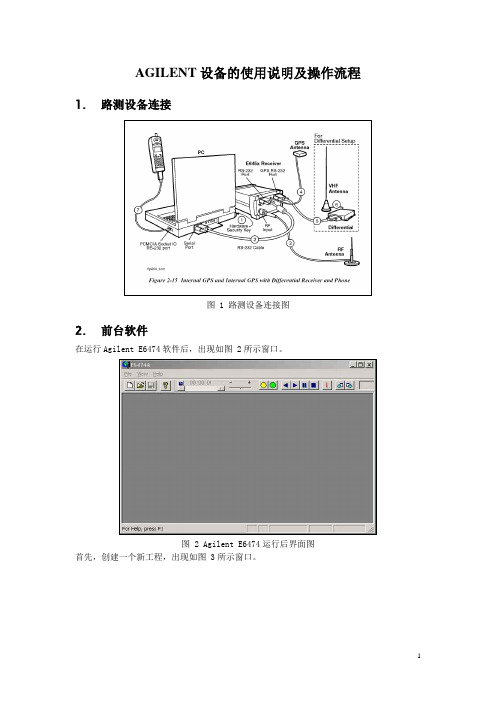
AGILENT设备的使用说明及操作流程1.路测设备连接图 1 路测设备连接图2.前台软件在运行Agilent E6474软件后,出现如图 2所示窗口。
图 2 Agilent E6474运行后界面图首先,创建一个新工程,出现如图 3所示窗口。
图 3 工程窗口其次,根据实际所连接设备型号及所在端口进行配置,最后得到如图 4所示窗口,选中Sagem OT96MGPRS Phone,点右键,选中Edit Label,可以对各个设备进行标注,以便区别,如图4所示,可以分为主叫和被叫。
当然这个标注要跟实际设置相符,否则容易混淆。
图 4 系统设置窗口接下来,选中Sagem OT96MGPRS Phone,点右键,选中Properties,出现如图 5所示窗口,可以根据实际要求进行设置。
图 5 Properties设置窗口然后,选Tools菜单栏中的Option,选择基站数据库文件,以便在Route Map窗口实时显示。
在所有设置完后,保存,以便下次运行时可以读取。
最后,连接设备,开始路测数据采集。
在实际路测过程中,要密切关注实时数据,以及时发现问题。
可以根据实际需要以及个人习惯打开相应窗口。
一般可选View菜单中的GSM Lay3、GSM Neighboring Cells、GSM Signal、Route Map等。
3.后台软件当完成了一次的路测任务后,将对此次的路测结果进行分析。
目前,主要用的是Mapinfo。
为了能够使用Mapinfo进行分析,必须将路测数据进行处理成.txt格式的文件。
根据实际要求,我们可以先制作一个关于DT测试的Plan,用于导出数据。
首先,选中Tools菜单栏中的Export Wizard,出现如图 6所示窗口。
图 6 Select Export Plan窗口选中New export plan,点击下一步。
设置成如图 7所示窗口。
注意各参数顺序要跟窗口所示一样。
图 7 Select Columns for Export 窗口接下来,将LAC和Cell ID列进行填充,以更方便进行今后的分析。
Agilent A操作说明(共16张PPT)

Agilent 34972A数据采集器操作说明
2)多路多功能复用器模块;
Agilent 34972A数据采集器操作说明
2)多路多功能复用器模块; 将导线连接到模块中如下图所示:
Agilent 34972A数据采集器操作说明
2)多路多功能复用器模块;
内部连接要求:
Agilent 34972A数据采集器操作说明
5.再按Measure键(表示确定并继续设置),再通过旋转旋扭,直到显示屏出现UNITS ℃ (度量单位为摄氏度)。 6.再按Measure键(表示确定并继续设置),再通过旋转旋扭,直到显示屏出现DISPLAY 0.1 ℃(显示精度0.1 ℃)。
7.再按Measure键,即可完成设置并退出。 其余各通道配置类似上述操作,具体步骤略。
Agilent ቤተ መጻሕፍቲ ባይዱ4972A数据采集器操作说明
1) Agilent 34972A数据采集器
选择配置参数:Measure键+旋钮(配合使用)
在所显示的通道上配置测量参数:
● 在显示的通道上选择测量功能(温度、电压、电阻、电流、频率等);
● 选择温度测量的传感器类型; ● 选择温度测量的单位(℃、℉、K); ● 选择测量量程或自动量程设置; ● 选择测量量程分辨率;
Agilent 34972A数据采集器操作说明
其他的例图
Agilent 34972A数据采集器操作说明
停止扫描
Agilent 34972A数据采集器操作说明
导出数据
Agilent 34972A数据采集器操作说明
导出的数据结果,仅供参考!
谢谢! 2013-1-18
3) Agilent BenchLink Data Logger 3软件使用过程:
安捷伦4294A阻抗分析仪基础手册(中文版)

扫描参数
频率,交流电压,交流电流,直流偏压
扫描类型
线性,对数,列表,零频率间隔,手动扫描
点数
2~801
1
4294A 前面板介绍
可选择激活当前操作曲线(曲线 A/B) 1.
[Meas]-激活软键进行测试参数选择 [Format]-可调整曲线的显示方式(线性/对数) [Display]-可进入选择电路的等效模型等 [Scale Ref]-可调整曲线的刻度 [Bw/Avg]-可调整带宽和平均 [Cal]-进行校准相关操作 2.
基本阻抗精度
± 0.08%
测试频率
40Hz-110MHz
频率分辨率
1mHz
频率精度
± 20ppm
振荡器电平
5mVrms~1Vrms/200μArms~20mArms
振荡器电平分辨率: 1mVrms/20μA
直流偏置电平: 0~40V,0~± 100mA
直流偏置电平分辨率 1mV/40μA
直流电平监视功能: DCV,DCI
4294A 精密阻抗分析仪简介及操作指南
Agilent4294A 精密阻抗分析仪是一种可以对元件和电路进行高效率阻抗测量 和分析的综合测试仪器,凭借自动平衡电桥技术,在其所覆盖的测试频率范围内 (40Hz~110MHz)基本阻抗精度可达到±0.08%。它拥有出色的高 Q/低 D 精度, 适于对低损耗元件进行分析,较宽的信号电平范围也能在实际工作条件下对器件 作出准确评估。
在具体应用中,可选取不同的等效电路模型对待测器件进行全面分析,其丰 富的测试性能可以满足用户的各种需求,以下是该测试仪表的几项重要参数:
测量参数
|Z|-θ,R-X,Ls-Rs,Ls-Q,Cs-Rs,Cs-Q,Cs-D,|Y|-θ,G-B,Lp-G,Lp-Q,Cp-G,Gp-Q,Cp-D,|Z|Ls,|Z|-Cs,|Z|-Lp,|Z|-Cp,|Z|-D, |Z|-Q,|Z|-Rs,复合参数 Z-Y,Lp-Rp, Cp-Rp.
Agilent_频谱分析仪使用手册.

f
2f
3f
非线性引起失真信号变化规律
失真信号/输入功率比(dBc)
失真信号幅度与混频器工作电平的关系
0
.
-20
二二阶阶
-40
-60
-80
三三阶阶
-100
-60
-30
混频器工作电平
0 TOI SHI +30
混频器工作电平 = 输入信号电平 - 衰减器设值
为减小频谱分析仪内部失真,混频器应工作在尽量低电平,应加大衰减器设值
=
相位误差
I
(average error magnitude) x 100%
(maximum symbol magnitude)
调制信号精度分析过程
解调
被测信号
标准参考信号 001110
调制器
误差信号
调制信号精度测试
ESA的数字调制信号分析能力
ESA-E Series Spectrum Analyzer
频谱分析仪性能指标 ------内部失真
< -50 dBc
< -40 dBc
< -50 dBc
三阶交调测试
各次谐波测试
频谱分析仪典型测试应用
频谱分析仪产生内部失真的原因
混频器非线性作用
混频信号
被测信号
混频器输出信号
混频器产生失真成分
各阶非线性失真变化规律
高阶失真信号幅度比基波信号变化速度快
3
Power in dB
频谱仪噪声会影响被测信号功率测试
Apparent Signal
Actual S/N
Displayed
S/N 频谱仪显示信号=输入信号+内部噪声
- 1、下载文档前请自行甄别文档内容的完整性,平台不提供额外的编辑、内容补充、找答案等附加服务。
- 2、"仅部分预览"的文档,不可在线预览部分如存在完整性等问题,可反馈申请退款(可完整预览的文档不适用该条件!)。
- 3、如文档侵犯您的权益,请联系客服反馈,我们会尽快为您处理(人工客服工作时间:9:00-18:30)。
A g i l e n t4294A阻抗分析仪
使用手册
华中科技大学激光技术国家重点实验室
2002年1月
目录
目录..........................................
一、介绍......................................
二、基本原理:................................
三、A GILENT 4294A的主要技术指标: ...............
四、前/后面板、硬/软键介绍 ....................
五、测量方法..................................
一、介绍
Agilent 4294A精密阻抗分析仪可以对各种电子器件(元件和电路)以及电子材料和非电子材料的精确阻抗测量提供广泛的支持。
它是对电子元件进行设计、签定、质量控制和生产测试的强有力工具。
它所提供的性能和功能对于电路设计开发人员将获益匪浅。
此外,Agilent 4294A的优良测量性能和功能为电路的设计和开发以及材料(电子材料和非电子材料)的研究和开发提供强有力的工具。
它具有:·在宽阻抗范围的宽频率范围内进行精确测量
·强大的阻抗分析功能
·便于使用并能用多种方式与PC机配套
电子器件:
无源元件:二端元件如电容器、电感器、铁氧体珠、电阻器、变压器、晶体/陶瓷谐振器、多芯片组件或阵列/网络元件的阻抗测量。
半导体元件:变容二极管的C-V(电流-电压)特性分析;二极管、晶体管或集成电路(IC)封装终端/引线的寄生分析;放大器的输入/输出阻抗测量。
其它元件:印制电路板、继电器、开关、电缆、电池等的阻抗评估。
材料:
介质材料:塑料、陶瓷、印制电路板和其它介质材料和损耗切角评估。
磁性材料:铁氧体、非晶体和其它磁性材料的导磁率和损耗角评估。
半导体材料:半导体材料的介电常熟、导电率和C-V特性。
二、基本原理:
Agilent 4294A阻抗分析仪所采用的是自动平衡电桥技术。
如图所示:可以将平衡电桥看作一个放大器电路,基于欧姆定律V=I*R进行测量。
被测器件(DUT)通过一个交流源激励,它的电压就是在高端H监测到的电压。
低端L为虚拟地,电压为0V。
通过电阻器R2的电流I2跟通过被测器件(DUT)的电流I相等。
因此,输出电压和通过被测器件(DUT)的电流成正比,电压和电流自动平衡,这也就是它的名字的由来。
在实际应用中,为了覆盖更加大的频率范围,通常用一个null-detector和modulator来代替电路中的放大器。
当然,这只是一个基本的测量原理电路,为了得到精确的结果,还有许多的附加电路。
三、Agilent 4294A的主要技术指标:
(*1)30%的典型精度范围:3mΩ(100Hz-110MHz),500MΩ(100Hz-200kHz)
四、前/后面板、硬/软键介绍
前面板示意图:(见仪器)
后面板示意图:(见仪器)
在阻抗分析仪的前面板上提供了分组的硬键和一个液晶显示屏,在显示屏的右侧是一些软菜单,
可以通过位于旁边的8个按键(软键)来选择菜单中的内容。
46个按键位于前面板的右上方,根据它们的功能不同被分别放在六个区中。
每一个按键都有一个文字标记来说明它的功能。
下面将分组介绍硬键的具体功能:
1、激活通道区
【A】激活通道A,然后你就可以在通道A中设置参量以及进行分析工作
【B】激活通道A,然后你就可以在通道A中设置参量以及进行分析工作
2、测量区
【Meas】激活一个软键菜单,在其中你可以选择测量的参数
【Format】激活一个软键菜单,在其中你可以选择数据显示的格式(曲线轴格式),并设置相位显示单位
【Display】激活一个软键菜单,在其中你可以配置一般的显示参量(不包括显示格式和比例设置)并且可以进行等效电路分析
【Scale Ref】激活一个软键菜单,配置曲线的显示比例
【Bw/Avg】激活一个软键菜单,配置带宽和平均设置
【Cal】仪器校准
3、激励区
【Sweep】测试信号的扫描设定
【Source】设置频率(CW频率),测试信号电平,和直流偏置。
当你设定一个扫描参数时,你可以用【Start】,【Stop】,【Center】,【Span】来设定扫描范围
【Trigger】设置触发系统
【Start】指定扫描范围的开始值
【Stop】指定扫描范围的终止值
【Center】指定扫描范围的中间值
【Span】指定扫描范围
4、输入区
【O旋钮】你可以旋转这个旋钮来调整当前设定值,这个方法更改的设定值立即生效,而不用再按别的键。
同样你也可以用这个旋钮来改变光标的水平位置
【↑】【↓】增加或减少当前的设定值,更改的设定值立刻生效
【Entry Off】从输入模式切换到普通模式,参量的名称和设定值也从液晶显示屏的左上方消失【Back Space】删除光标左边的一个字符,同时光标左移一位
【0】-【9】输入数字
【G/n】-【×1】设置输入数值的单位
5、标记区
【Marker】打开/关闭标记,配置标记设定
【Marker→】改变当前标记值,例如你可以选择MKR→START将当前标记值作为扫描范围的起始值,从而开始以这个新的扫描范围进行扫描
【Search】查找,如查找最大值、最小值等
【Utility】
6、仪器状态区
【System】控制管理整台仪器,也可以设置有限线测试功能
【Local】将分析仪从远程控制切换到本地控制,在这里也可以配置GPIB和局域网【Preset】初始化分析仪到它的初始状态
【Copy】将显示屏上的曲线输出到打印机
【Save】存贮当前设置、测量数据、屏幕图象等
【Recall】载入分析仪中以前存储的信息
由于软键数目繁多,但从它的文本标记中可以很容易了解它的作用,所以这里就不再一一列举了。
五、测量方法
a)所需仪器:Agilent 4294A精密阻抗分析仪、16047A夹具、被测物。
b)夹具安装,打开电源。
c)【Cal】->ADAPTER->NONE,选择分析仪工作在没有适配器的环境下(因为我们所购买的仪器中
没有需要补偿的适配器,所以这里就不介绍适配器补偿的步骤了)。
d)指定测量环境
i.初始化【Preset】
ii.选择要测量的参数:【Meas】->***(如|Z|-D等,这里可以根据你所要测量的量来选择,选择完成后在A、B两个通道中就会显示这两个参量的曲线)
iii.设置扫描参数的频率【Sweep】->PARAMETER[]->FREQ,然后设置扫描方式TYPE[](这里根据所选择的参量不同会有不同的方式,如线型(LIN)、对数(LOG))等,【Start】【Stop】设
置扫描范围,或者用【Center】【Span】是一样的效果
iv.【Source】设置频率(CW频率),测试信号电平,和直流偏置等
v.【Bw/Avg】->BANDWIDTH[]设定带宽
e)夹具补偿
(1)【Cal】->FIXTURE COMPEN
(2)将夹具的两电极开路,按OPEN,当OPEN on OFF中的on大写时开路补偿完成
(3)用短路器将两电极短路,按SHORT,当SHORT on OFF中的on大写时短路补偿完成,然后移开短路器
(4)如果需要更精确的补偿,可以选一个参数已知的器件,用上述方法进行负载补偿,一般情况下不需要
f)测量并观测结果,在这里可以根据不同的需要进行不同的操作
i.夹好被测器件
ii.【A】激活A通道,【Format】选择一种显示格式,【Scale Ref】选择显示比例
iii.【B】激活B通道,【Format】选择一种显示格式,【Scale Ref】选择显示比例
iv.【Marker】标记一个点,并显示该点的数值,用旋钮可以改变标记点的位置
v.【Copy】打印,【Save】储存
上面所介绍的只是一个基本的测量步骤,还有许多步骤和功能因为不常用被忽略了,比如:电缆补偿、等效电路分析、BASIC程序设计、远程控制等等。
